Startseitenverwaltung
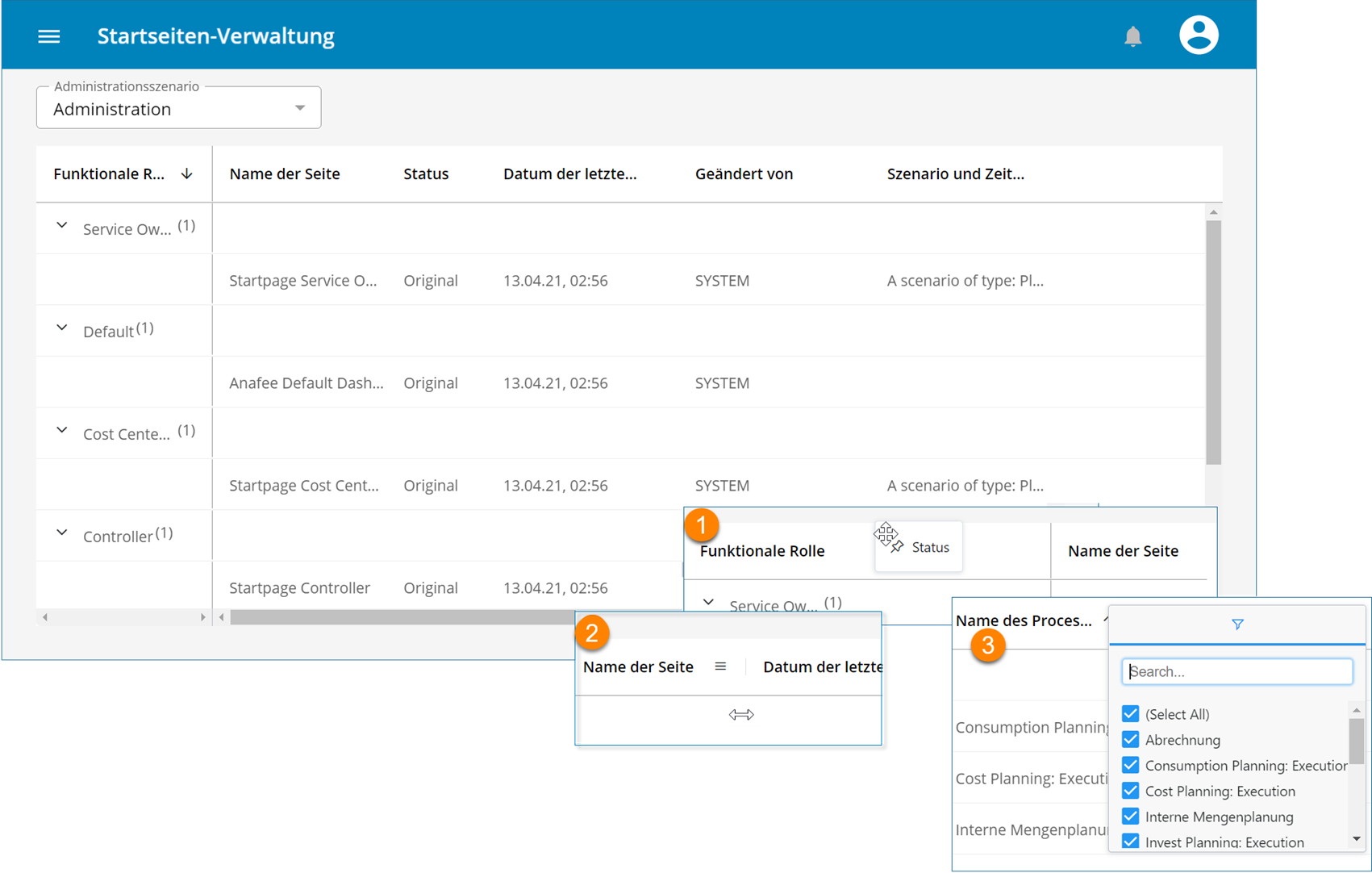
- Die erste Spalte Funktionale Rolle ist fest und kann nicht verändert werden. Die Spalten auf der rechten Seite der Tabelle können beliebig verschoben werden.
- Um die Spaltenbreite anzupassen, bewegen Sie den Mauszeiger über den Spaltenrand, bis ein Pfeil angezeigt wird und ziehen Sie den Spaltenrand, bis die gewünschte Breite erreicht ist.
- Über
 können Sie die angezeigten
Spalteninhalte filtern.
können Sie die angezeigten
Spalteninhalte filtern.
Anpassen der rollenspezifischen Startseiten
Anmerkung: Die Startseiten für die
funktionalen Rollen werden bereits vorkonfiguriert ausgeliefert. Sie können
diese darüber hinaus weiter anpassen.
Um eine rollenspezifische Startseite
anzupassen, gehen Sie vor wie folgt:- Öffnen Sie über das Navigationsmenü .
- Wählen Sie das Administrationsszenario aus, für das Sie die rollenspezifische Startseite anpassen möchten.
- Wählen Sie in der Liste der Startseiten diejenige aus, die Sie bearbeiten möchten.
-
Wählen Sie am Ende der Zeile der gewünschten Startseite
 .
Der Startseiteneditor wird geöffnet.
.
Der Startseiteneditor wird geöffnet. -
Wählen Sie im unteren rechten Rand
 .
.
-
Wählen Sie im oberen rechten Rand das Szenario, dessen Daten auf der
Startseite angezeigt werden sollen
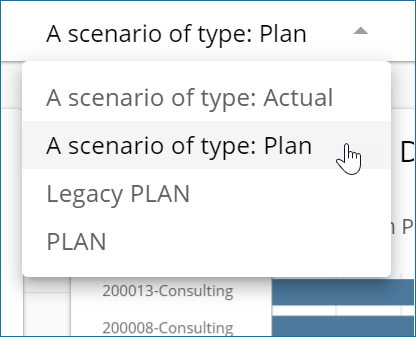
.Anmerkung: Der verwendete Zeitbereich der Startseite entspricht immer dem Zeitbereich des gewählten Szenarios. -
Wählen Sie am unteren rechten Bildrand
 .
Auf der rechten Seite öffnet sich eine Leiste, in der Sie nun die gewünschten Karten wählen können.
.
Auf der rechten Seite öffnet sich eine Leiste, in der Sie nun die gewünschten Karten wählen können.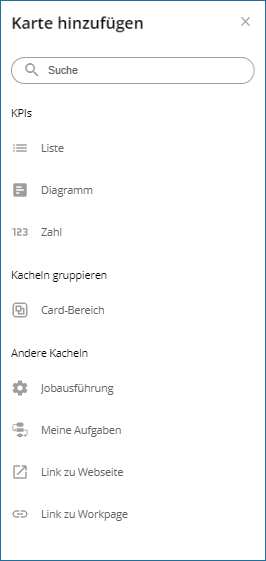
-
Wählen Sie aus den angezeigten Möglichkeiten aus, zum Beispiel Diagramm.
Der Dialog Karte konfigurieren wird geöffnet.
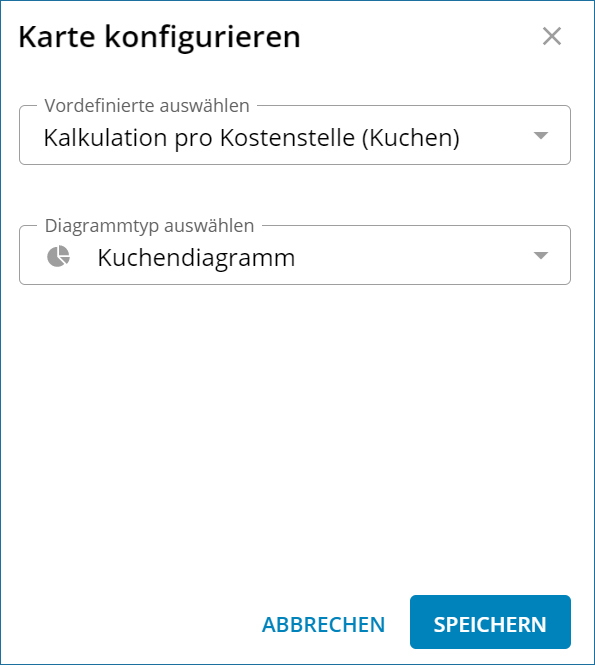 Anmerkung: Weitere Informationen zu den verschiedenen Karten finden Sie unter Karten.
Anmerkung: Weitere Informationen zu den verschiedenen Karten finden Sie unter Karten. - Füllen Sie die Felder aus.
-
Wählen Sie Speichern.
Die Karte wird auf Ihrer persönlichen Startseite hinzugefügt. Sie können diese nach Belieben auf der Startseite bewegen sowie die Größe anpassen.
- Wiederholen Sie die Schritte 2–6 für alle weiteren Karten, die Sie hinzufügen möchten.
- Um die Bearbeitung abzuschließen, wählen Sie am unteren rechten Rand Seite speichern.
Hinzufügen weiterer rollenspezifischer Startseiten
- Wählen Sie das Administrationsszenario aus, für das Sie die rollenspezifische Startseite ergänzen möchten.
- Wählen Sie die funktionale Rolle aus, für die Sie eine Startseite erstellen möchten.
-
Um in den Bearbeitungsmodus zu wechseln, wählen Sie im unteren rechten Rand
 .
.
- Fahren Sie fort, wie in Erstellen einer persönlichen Startseite beschrieben.
